Die 3 besten Möglichkeiten, WhatsApp auf ein neues Telefon zu übertragen [2022]
WhatsApp ist eine der beliebtesten Chat-Apps der Welt. Das bedeutet, dass Millionen von Menschen täglich Nachrichten, Videos und Fotos über die WhatsApp-Plattform teilen. Es ist jedoch nicht unwahrscheinlich, dass sich diese Personen jederzeit für einen Gerätewechsel entscheiden. Bedeutet dies, dass sie ihren WhatsApp-Verlauf einschließlich ihrer Kontaktliste und der im Laufe der Zeit geteilten Nachrichten verlieren? Wenn dies der Fall wäre, würde sich niemand an einen Gerätewechsel wagen.
Es gibt Möglichkeiten, WhatsApp-Nachrichten und ihre Anhänge von einem Gerät auf ein anderes zu übertragen. Wenn Sie erwägen, die Geräte zu wechseln, wird sich dieser Artikel als sehr hilfreich für Sie erweisen. Wir werden die drei effektivsten Wege beschreiben WhatsApp-Daten auf ein neues Gerät übertragen.
- Teil 1. WhatsApp-Nachrichten zwischen Telefonen übertragen – iPhone/Android
- Teil 2. So übertragen Sie WhatsApp mit Google Drive auf ein neues Telefon
- Teil 3. Übertragen Sie WhatsApp auf neue Android-Telefone mit externer Micro-SD
Teil 1. WhatsApp-Nachrichten zwischen Telefonen übertragen – iPhone/Android
Eine der besten Möglichkeiten, WhatsApp-Daten zwischen Geräten zu übertragen, ist die Verwendung eines WhatsApp-Übertragungstools eines Drittanbieters. Obwohl auf dem Markt viele zur Auswahl stehen, garantiert nur einer, dass Sie alle Arten von Daten, einschließlich WhatsApp-Daten, sicher und einfach zwischen Geräten unabhängig von der Plattform verschieben können. Dieses Übertragungstool ist bekannt als DrFoneTool – WhatsApp-Übertragung und es ist so konzipiert, dass es nahtlos ist, WhatsApp-Daten zwischen Geräten zu übertragen, sogar solchen, die auf verschiedenen Plattformen arbeiten (z. B. Android zu iOS oder iOS zu Android).
Wie wir in Kürze sehen werden, ist DrFoneTool – WhatsApp Transfer auch recht einfach zu bedienen. Alles, was Sie tun müssen, ist, beide Geräte an den Computer anzuschließen und ihn seine Magie wirken zu lassen. Das folgende Tutorial zeigt, wie es funktioniert. Laden Sie das Programm herunter, installieren Sie es auf Ihrem Computer und folgen Sie dann den Anweisungen.
Schritt 1. Öffnen Sie DrFoneTool auf Ihrem Computer und wählen Sie „WhatsApp-Übertragung“.

Schritt 2. Verbinden Sie dann beide Geräte über USB-Kabel mit Ihrem Computer. Warten Sie, bis das Programm die Geräte erkannt hat. Wählen Sie in der linken Spalte „WhatsApp“ und klicken Sie auf „WhatsApp-Nachrichten übertragen“.

Stellen Sie sicher, dass sich das Gerät, von dem Sie WhatsApp-Daten übertragen möchten, unter „Quelle“ befindet. Ist dies nicht der Fall, klicken Sie auf „Flip“, um die Positionierung der Geräte zu ändern. Wenn alles fertig ist, klicken Sie auf „Übertragen“.

Schritt 3. Sobald der Vorgang abgeschlossen ist, sollten Sie eine Bestätigungsnachricht erhalten, die besagt, dass alle WhatsApp-Daten auf das neue Gerät übertragen wurden. Sie können jetzt alle WhatsApp-Nachrichten und -Bilder auf Ihrem neuen Telefon überprüfen.

Teil 2. So übertragen Sie WhatsApp mit Google Drive auf ein neues Telefon
In der neuen Version von WhatsApp können Sie automatische Backups Ihres WhatsApp-Chatverlaufs auf Google Drive erstellen. Das bedeutet, wenn Sie die WhatsApp-Chats auf ein neues Gerät übertragen möchten, müssen Sie nur dieses Backup wiederherstellen.
Um diese Sicherung durchzuführen, öffnen Sie WhatsApp und tippen Sie dann auf Einstellungen > Chats und Anrufe > Chat-Sicherung.

Hier können Sie Ihre Chats entweder manuell sichern oder ein automatisches Backup einstellen.
Mit diesem Backup können Sie die Chats einfach auf ein neues Gerät übertragen. Befolgen Sie diese einfachen Schritte, um das von Ihnen erstellte Backup auf ein neues Gerät zu verschieben.
Schritt 1. Schließen Sie das Telefon über USB-Kabel an Ihren Computer an und suchen Sie dann den Ordner WhatsApp /Database im internen Speicher des Geräts. Dieser Ordner enthält alle Backups auf Ihrem Gerät und sieht in etwa so aus: „msgstore-2013-05-29.db.cryp“. Wählen Sie die neueste anhand des Datums aus und kopieren Sie sie.
Schritt 2. Installieren Sie WhatsApp auf dem neuen Gerät, aber starten Sie es nicht. Schließen Sie das neue Gerät über USB-Kabel an Ihren PC an und Sie sollten sehen, dass der Ordner WhatsApp/Database bereits vorhanden ist, seit Sie die App installiert haben. Wenn es nicht vorhanden ist, können Sie es manuell erstellen.
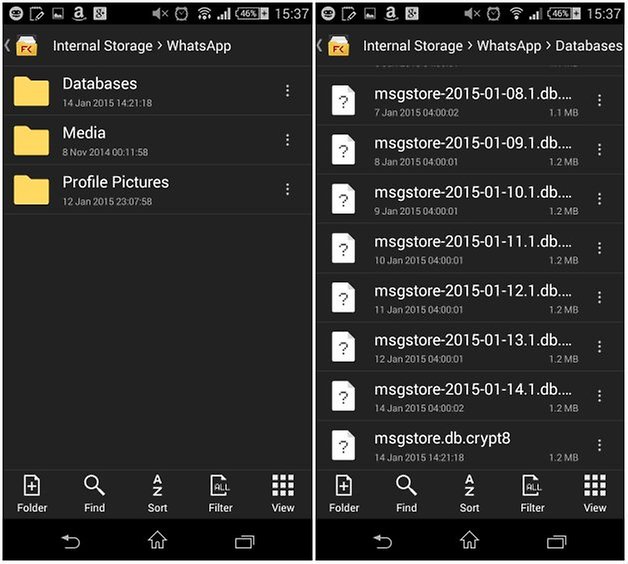
Schritt 3. Kopieren Sie die Backup-Datei vom alten Gerät in diesen neuen Ordner und wenn Sie WhatsApp auf dem neuen Telefon starten und Ihre Telefonnummer verifizieren, sehen Sie eine Benachrichtigung, dass ein Backup gefunden wurde. Tippen Sie auf „Wiederherstellen“ und alle Ihre Nachrichten sollten auf Ihrem neuen Gerät erscheinen.
Teil 3. Übertragen Sie WhatsApp auf neue Android-Telefone mit externer Micro-SD
Es ist auch sehr wahrscheinlich, dass Ihr Android-Gerät die von Ihnen erstellten WhatsApp-Backups auf Ihrem Speicher oder Ihrer SD-Karte gespeichert hat. Befolgen Sie in diesem Fall diese einfachen Schritte, um die Daten auf ein neues Gerät zu übertragen.
Schritt 1. Wenn die Sicherung auf der externen Mikrokarte gespeichert ist, nehmen Sie sie aus dem Gerät und legen Sie sie in das neue Gerät ein.
Schritt 2. Installieren Sie auf dem neuen Gerät WhatsApp und Sie sollten aufgefordert werden, die vorherige Sicherung wiederherzustellen. Tippen Sie auf „Wiederherstellen“ und warten Sie, bis der Vorgang abgeschlossen ist. Alle Ihre Nachrichten sollten sich jetzt auf Ihrem neuen Gerät befinden.
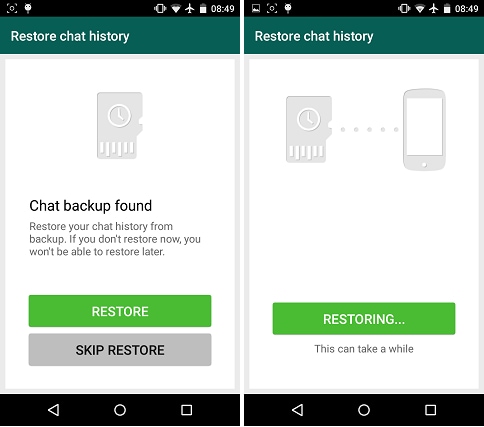
Für diejenigen mit Geräten, die eine interne SD-Karte haben, wie einige Samsung-Geräte, befolgen Sie diese einfachen Schritte.
Schritt 1. Beginnen Sie damit, Ihre Chats zu sichern. Gehen Sie zu Einstellungen > Chats und Anrufe > Chats sichern

Schließen Sie dann das Telefon an Ihren PC an, suchen Sie die Sicherungsdatei und kopieren Sie sie auf das neue Gerät, wie wir es in Teil 2 oben getan haben.
Bitte denken Sie daran, dass Sie dieselbe Telefonnummer in WhatsApp verwenden müssen, die Sie hatten, als Sie die Chats gesichert haben, damit dieser Vorgang funktioniert.
Alle diese drei Lösungen bieten Ihnen großartige Möglichkeiten Übertragen Sie WhatsApp-Chats auf ein neues Telefon. Aber nur DrFoneTool – WhatsApp-Übertragung garantiert, dass Sie dies tun können, auch wenn Sie kein Backup für die Daten haben. Obwohl wir die Wichtigkeit eines Backups Ihrer Daten nicht leugnen, gibt Ihnen DrFoneTool – WhatsApp Transfer die Möglichkeit, viel Zeit zu sparen. Wie wir gesehen haben, müssen Sie die Geräte nur an Ihren Computer anschließen und die Daten mit ein paar einfachen Klicks übertragen. Es ist schnell, effektiv und effizient. Wenn Sie andere Daten übertragen möchten, z. B. Kontakte, Musik oder Nachrichten, können Sie versuchen, diese zu verwenden DrFoneTool – Telefonübertragung, das die Übertragung von Daten zwischen Geräten mit unterschiedlichen Betriebssystemen unterstützt, dh iOS zu Android.
Neueste Artikel

